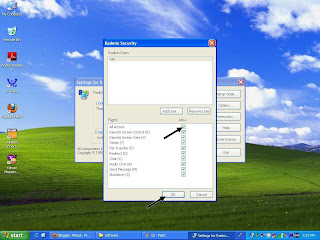2.Radmin 3.4
Menginstal dan mengkonfigurasi radmin server 3.4
- jalankan rserv34.exe untuk memulai menginstal radmin server
- Pilih Next untuk melanjutkan

- Tandai pilihan "I accept the term in the license agreement" untuk menyetujui lisensi. Kemudian pilih Next
- Pilih Install untuk memulai proses instalasi
- Setelah itu tunggu sampai proses instalasi selesai
- jika
proses instalasi telah selesai, tandai pilihan "configure user
access right for Radmin Server" kemudian pilih Finish untuk
mengakhiri proses instalasi
- Kemudian
secara otomatis akan muncul tampilan untuk mengkonfigurasi radmin
server. klik pilihan "permissions" untuk mengatur hak pengguna
user.
- Pilih Radmin security kemudian klik permissions
- setelah muncul tampilan, klik "add user". Untuk menambahkan User
- kemudian ketikkan nama user dan password serta confirm password. Lalu OK
- Centangkan All access Untuk memilih semua
access yang ada. Lalu pilih OK. Maka konfigurasi untuk radmin
server pun sudah siap.
Catatan: Ketika masa percobaan 30 hari telah berakhir, Radmin Server memerlukan lisensi untuk terus beroperasi.
kita harus tahu alamat IP dari remote PC kita. Untuk tahu itu arahkan
pointer mouse ke ikon Radmin Server di sebelah penunjuk waktu di
desktop. Ini akan menunjukkan alamat IP. Jika
Anda menggunakan Windows 7/Vista/XP firewall harus dinonaktifkan.
Karena jika firewall masih akatif, radmin tidak akan bekerja
Menginstal dan menjalankan Radmin Viewer 3.4
- Jalankan rview34.exe untuk mengistal Radmin Viewer
- Pilih Next untuk melanjutkan instalasi
- Tandai pilihan "I accept the term in the license agreement" untuk menyetujui lisensi. Kemudian pilih Next
- Pilih siapa saja yang dapat menggunakan radmin viewer. Kemudian Pilih Next
- Pilih Install untuk memulai proses instalasi
- Setelah itu tunggu sampai proses instalasi selesai
- Pilih Finish untuk mengakhiri proses instalasi
- Untul menjalankan Radmin Viewer, pilih Radmin Viewer 3.4 dari start menu
- Klik icon yang bergambar petir untuk menghubungkan ke PC yang di remote.
- Pilih type koneksi dan masukkan IP address PC yang akan di remote lalu pilih OK
- Masukkan Nama user dan Password yang telah kita atur pada PC yang diremote
- Maka meremote PC pun sudah dapat kita lakukan.....
- Jika
koneksi jaringan tidak tersambung dengan baik, maka tidak adanya
tampilan yang meminta user name dan password. Dan tampilan berikut pun
muncul.
The End